🚀Guide Ultime pour Maîtriser la Connexion au Netgear Orbi💻
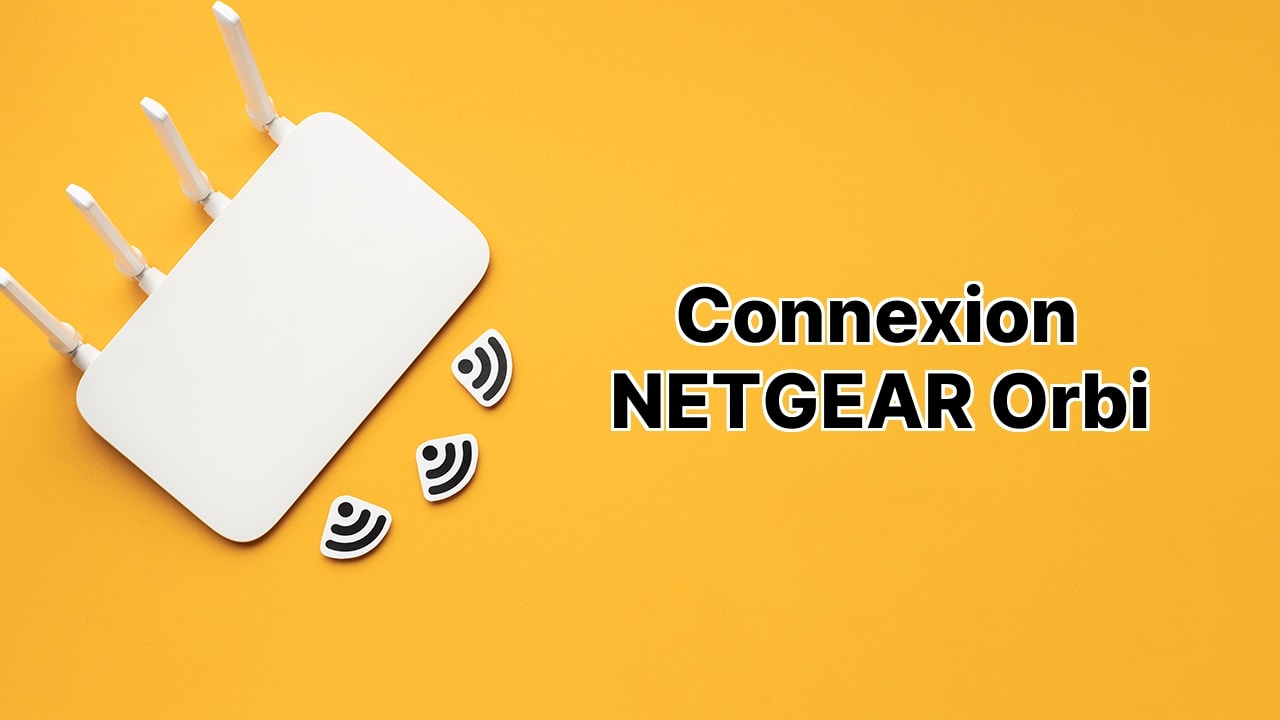
Bonjour, créateurs de l’Univers!! Vous avez donc obtenu un petit routeur Netgear Orbi📡 bien rangé, et vous êtes tout excité à l’idée de configurer votre royaume cybernétique. Mais stoppez là✋!! Avant de pouvoir profiter du Wi-Fi à haute vitesse⚡, vous devez savoir comment vous connecter à votre routeur Orbi ? Et c’est là que nous intervenons. Dans ce guide ultime, nous vous donnerons une description étape par étape de la manière de réaliser la connexion au Netgear Orbi, de gérer les paramètres, et même de changer le SSID et le mot de passe de votre réseau Wi-Fi, tout sous un même toit 🔥🔥🔥.
Allons explorer la console d’administration du routeur Orbi
Tout d’abord, vous devez établir une connexion à votre routeur Orbi. Vous avez trois méthodes de premier ordre pour y parvenir🥇: une connexion filaire en utilisant un câble ethernet🔌, une connexion sans fil en exploitant le réseau Wi-Fi de l’Orbi 📶, ou la méthode WPS high-tech🕹. Une fois cela accompli, lancez votre navigateur web préféré. Ouvrez un nouvel onglet et envolez-vous vers les domaines de www.orbilogin.com ou www.orbilogin.net. Si vous vous sentez aventureux, vous pouvez également sauter sur l’adresse IP par défaut de votre routeur 🌐: http://192.168.1.1/.
Ensuite, vous atterrirez sur le portail de connexion de NETGEAR Orbi. Rentrez le nom d’utilisateur et le mot de passe de votre Orbi, cliquez sur connexion, et voilà!! Vous venez de vous connecter à la console d’administration de votre routeur NETGEAR Orbi. Cool, n’est-ce pas 😉?
Une façon plus rapide et plus intelligente : Entrez dans l’Application Orbi
Si la méthode ci-dessus vous semble trop technique, n’ayez pas peur. Vous avez l’application Obi pour vous aider📱. Téléchargez et installez l’application depuis Google Play Store ou Apple App Store. Assurez-vous que votre mobile est connecté au réseau Wi-Fi de l’Orbi. Ouvrez l’application et vous trouverez la page de connexion de l’Orbi. Entrez vos identifiants ici et appuyez sur connexion. Boom 💥!! Vous êtes maintenant connecté à la console d’administration de votre routeur Orbi, avec tous ses réglages à portée de main, et tout cela sur votre appareil mobile. Cool, n’est-ce pas 😎?
Maîtriser l’art de changer le SSID du réseau Wi-Fi
Maintenant que vous êtes dans la console d’administration, jouons un peu avec certains paramètres. En premier lieu, le SSID du réseau Wi-Fi. Dans la console d’administration de l’Orbi, naviguez jusqu’à Basic > Wireless. Là, vous trouverez un champ intitulé ‘Name (SSID)’ sous la section Réseau sans fil. Remplissez ici votre nouveau SSID Wi-Fi et cliquez sur appliquer pour sauvegarder les changements. Et voilà ! Le SSID Wi-Fi a été modifié à votre guise, mais attention⚠️ – tous les appareils précédemment connectés à l’ancien SSID seront dissociés du réseau.
L’astuce magique pour changer le mot de passe du Wi-Fi
Ensuite, dans votre quête de maîtrise du routeur, apprenons à changer le mot de passe du Wi-Fi. Dans la même console d’administration de l’Orbi, allez à Basic > Wireless. Là, trouvez le champ Mot de passe (Clé de réseau) sous la section Options de sécurité. C’est ici que vous définissez votre nouveau mot de passe Wi-Fi, avec une longueur de caractères entre 8 et 63. Une fois que vous êtes satisfait, cliquez sur appliquer. Tous les changements seront enregistrés, et le mot de passe du Wi-Fi sera réinitialisé. Vous pouvez maintenant vous connecter à votre réseau Wi-Fi avec ce nouveau mot de passe. Mission accomplie ✅!!
Conclusion : 🏁
Et c’est fini, les amis! Nous avons fait un voyage éclair à travers les étapes de la connexion au Netgear Orbi, plongé dans les profondeurs de la gestion des paramètres, et même changé le SSID de notre réseau Wi-Fi et le mot de passe. Voyager à travers le cyberespace peut sembler intimidant au début, mais rappelez-vous, vous êtes un créateur, un explorateur, un pionnier 👩🚀👨🚀. Appropriez-vous votre espace cybernétique, configurez-le à votre manière, et que le Wi-Fi soit avec vous😉!
Quelles sont les différentes méthodes pour connecter votre PC au routeur NETGEAR Orbi?
Il y a principalement trois façons de lier votre ordinateur au routeur NETGEAR Orbi, à savoir :
Connexion filaire: Utiliser un câble ethernet pour une connexion directe.
Connexion sans fil: Connexion via le réseau Wi-Fi du routeur Orbi.
Méthode WPS: Utilisation du WPS pour établir un lien avec le réseau du routeur Orbi.
Quelles sont les étapes pour se connecter à la console d’administration du routeur NETGEAR Orbi?
Pour accéder à la console d’administration, connectez d’abord votre ordinateur au routeur. Ensuite, ouvrez n’importe quel navigateur web, accédez à un nouvel onglet et tapez ‘www.orbilogin.com’ ou ‘www.orbilogin.net’ dans la barre d’adresse. Vous pouvez également entrer l’adresse IP de la passerelle par défaut pour les routeurs Orbi qui est http://192.168.1.1. Une fois sur la page de connexion, tapez votre nom d’utilisateur et mot de passe Orbi, puis cliquez sur ‘Se connecter’.
Puis-je me connecter à mon routeur NETGEAR Orbi à l’aide de l’application Orbi sur mon smartphone?
Oui, vous pouvez facilement vous connecter à votre routeur à l’aide de l’application Orbi. Commencez par télécharger et configurer l’application sur votre smartphone depuis le Google Play Store ou l’Apple App Store. Assurez-vous que votre téléphone est connecté au réseau Wi-Fi Orbi, puis ouvrez l’application. Une fois la page de connexion affichée, tapez les identifiants de connexion Orbi et appuyez sur ‘Se connecter’. Si les informations d’identification sont correctes, vous serez dirigé vers la console d’administration du routeur Orbi.
Comment puis-je changer le SSID du réseau Wi-Fi via la console d’administration Orbi?
Pour modifier le SSID du Wi-Fi, connectez-vous à la console d’administration du routeur Orbi. Une fois connecté, allez sur ‘Basic > Wireless’. Dans la section ‘Réseau sans fil’, trouvez le champ ‘Nom (SSID)’ et entrez le SSID du Wi-Fi de votre choix. Validez en cliquant sur ‘Appliquer’. N’oubliez pas que cette modification nécessitera que tous les appareils précédemment connectés se reconnectent en utilisant le nouveau SSID.
Quelles sont les étapes pour changer le mot de passe Wi-Fi depuis la console d’administration?
Pour modifier le mot de passe Wi-Fi, accédez à la console d’administration du routeur Orbi. Après vous être connecté, naviguez vers ‘Basic > Wireless’. Sous la section ‘Options de sécurité’, trouvez le champ ‘Mot de passe (Clé réseau)’ et saisissez votre nouveau mot de passe, contenant de 8 à 63 caractères. Confirmez vos modifications en cliquant sur ‘Appliquer’. Vous pouvez maintenant vous connecter à votre réseau Wi-Fi à l’aide du nouveau mot de passe.
Puis-je modifier mon mot de passe réseau à distance?
Oui, avec l’appli Orbi, vous pouvez changer votre mot de passe réseau à distance tant que vous êtes connecté à internet.
Que se passe-t-il si j’oublie mes identifiants de connexion à l’administration Orbi?
Si vous perdez vos informations d’identification, vous devrez réinitialiser votre routeur pour restaurer les paramètres par défaut. Après cela, le nom d’utilisateur par défaut est ‘admin’ et le mot de passe est ‘password’.
Puis-je configurer des contrôles parentaux sur mon routeur Orbi?
Oui, les routeurs NETGEAR Orbi permettent de configurer des contrôles parentaux via la console d’administration NETGEAR Orbi.
Quelles fonctionnalités de sécurité offre le routeur NETGEAR Orbi?
Le routeur NETGEAR Orbi offre plusieurs fonctionnalités de protection avancées, notamment des pare-feu de réseau, un support VPN et la prévention des attaques DoS, qui peuvent tous être gérés via la console d’administration.
Que dois-je faire si je ne peux pas me connecter à la console d’administration Orbi?
Si vous rencontrez des problèmes de connexion, assurez-vous que votre routeur est correctement configuré et connecté à votre appareil. Essayez de redémarrer votre routeur et votre appareil, entrez les identifiants de connexion corrects, ou effectuez éventuellement une réinitialisation d’usine si nécessaire.
Puis-je configurer un accès invité sur mon réseau Orbi?
Oui, le routeur NETGEAR Orbi vous permet de créer un réseau pour les invités qui peut être configuré et géré via la console d’administration.
À quoi sert la fonction ‘Contrôle d’accès’ dans la console Orbi?
Le ‘Contrôle d’accès’ dans la console Orbi vous permet de contrôler les appareils qui peuvent se connecter à votre réseau.
Comment réinitialiser mon routeur NETGEAR Orbi?
Vous pouvez réinitialiser votre routeur NETGEAR Orbi en localisant le bouton de réinitialisation à l’arrière ou au bas du routeur. Appuyez dessus et maintenez-le enfoncé pendant au moins sept secondes. Votre routeur sera réinitialisé à ses paramètres d’usine et redémarrera.
Est-il possible de réaliser un test de vitesse depuis la console Orbi?
Oui, le routeur NETGEAR Orbi vous permet de réaliser un test de vitesse depuis un console d’administration pour vérifier la vitesse de votre connexion internet.
Quel type de normes Wi-Fi le NETGEAR Orbi prend-il en charge?
Le routeur NETGEAR Orbi prend en charge diverses normes Wi-Fi, y compris le Wi-Fi 5 (802.11ac) et le Wi-Fi 6 (802.11ax).
Combien d’appareils peuvent se connecter simultanément au routeur Orbi?
Le routeur NETGEAR Orbi peut supporter la connexion de 20 à 35 appareils simultanément. Cela peut toutefois varier en fonction du modèle spécifique et des conditions du réseau.
Est-il possible de bloquer certains sites web sur le réseau Orbi?
Oui, le NETGEAR Orbi propose une fonction pour bloquer certains sites web via les contrôles parentaux dans la console d’administration.
Puis-je mettre en place un VPN sur mon routeur Orbi?
Oui, le NETGEAR Orbi vous permet de mettre en place et de gérer un VPN via sa console d’administration.
Les mises à jour du firmware peuvent-elles être gérées via la console d’administration Orbi?
Oui, les mises à jour du firmware de votre routeur NETGEAR Orbi peuvent être vérifiées et installées directement via la console d’administration.
Comment puis-je surveiller l’utilisation des données de mon routeur Orbi?
Vous pouvez surveiller l’utilisation des données de votre routeur via la fonction ‘Compteur de trafic’ disponible dans la console d’administration Orbi.
 ping.fm
ping.fm 